Обработка фотографий для начинающих. С чего начать.
Первая трудность, ставящая в тупик любого начинающего при работе с изображением – «с чего же начать?» Вопросы обработки настолько широки, что разобраться самому порой бывает очень непросто, к тому же требуют затраты немалого количества времени.
Пришло время познакомиться с нехитрыми приемами, позволяющими легко и быстро придать изображению новых красок и подготавливающими его к дальнейшей обработке.
Базовый алгоритм первичной обработки любой фотографии
1. Выравнивание горизонта и кадрирование
Как правило, этот дефект заметен сразу же при взгляде на снимок.Линия горизонта есть далеко не у каждого изображения, но сочетание «завален горизонт» можно применить для любого явного перекоса. Бывает, что такой дефект фотограф сделал преднамеренно для воплощения своих творческих задумок, но в большинстве случаев, это дефект, который нужно устранить.
Для этого можно прибегнуть к различным способам, например, к трансформации объекта, но речь пойдет об инструменте «кадрирование», он потребует меньшее количество операций и справится с задачей всего за несколько нажатий. На данном снимке наклон реки довольно велик, учитывая, что она находится на равнине.
На данном снимке наклон реки довольно велик, учитывая, что она находится на равнине.
Для коррекции нам потребуется:
• Воспользоваться помощью направляющих, чтобы не поворачивать снимать в правильный угол наугад.
• Находим инструмент «кадрирование» на панели инструментов слева и создаем рамку произвольной формы.
• Верхнюю сторону рамки выравниваем по направляющей.
• Создаем итоговую рамку, по максимуму растянув ее по периметру снимка и обрезав края.
Инструмент «кадрирование» также поможет убрать ненужные объекты на изображении и правильно расставить акценты, чтобы зритель уловил авторский посыл. Часто во время съемки не хватает времени для создания правильной композиции и тогда инструмент «кадрирование» придется очень кстати.
2. Световой баланс изображения
Довольно частой проблемой во время съемки является нахождение правильной экспозиции. Изображение может получиться либо пересвеченым, либо слишком темным. Возможности фоторедактора позволяют исправить данные погрешности. Существует несколько способов устранения этой проблемы, но остановимся на двух самых простых и оперативных.
Существует несколько способов устранения этой проблемы, но остановимся на двух самых простых и оперативных.
Первый вариант
1. Вызываем меню «Изображение→Коррекция→Экспозиция».
2. Сдвигаем бегунки в появившемся окне в соответствии с целями.
Второй вариант
Если необходимо воздействовать не на всю фотографию, а на определенные ее части, воспользуйтесь следующим инструментом.
1. На панели задач слева находим инструменты «осветлитель» или «затемнитель».
2. На дополнительной панели свойств выбранного инструменты нужно указать диапазон воздействия (тени для темных участков, средние для смешанных и подсветка для светлых), показатель экспозиции (чем он больше, тем сильнее воздействие), а также размер кисти ее жесткость (рекомендуется использовать минимальную).
3. Проводим кистью по необходимым участкам.
3. Цветовая коррекция
Чтобы придать насыщенности, сочных красок, добавить фотографии настроения необходимо применить простейшую цветокоррекцию. С ее помощью убирают красные глаза, изменяют цвет волос или глаз, отбеливают зубы, а также масса других операций, связанных с изменением тона фотографии или цвета отдельных ее участков.
С ее помощью убирают красные глаза, изменяют цвет волос или глаз, отбеливают зубы, а также масса других операций, связанных с изменением тона фотографии или цвета отдельных ее участков.
Кроме того, бывает нарушен цветовой баланс снимка, в том случае если неправильно выбрана цветовая температура. Каким же образом можно произвести цветокоррекцию?
• Один из самых простых способов и наиболее часто используемых, это коррекция при помощи уровней. Заходим в меню «Изображение→Коррекция→Уровни». В появившемся окне отображается гистограмма изображения: слева показаны темные части снимка, справа, соответственно, светлые, а в центре средние тона.
Двигая ползунки можно регулировать интенсивность оттенков. Поочередно корректируем красный, зеленый и синий каналы. На данной картинке цвета распределены довольно сбалансировано.
• Еще одним способом коррекции цветов являются «кривые». По сути, это аналог уровней, описанных выше. Нужно зайти в меню «Изображение→Коррекция→Кривые». Также видна гистограмма с темными цветами, но уже снизу и светлыми сверху. Для начала изменений необходимо поставить точку на одном из отрезков и двигать кривую в зависимости от задач.
Также видна гистограмма с темными цветами, но уже снизу и светлыми сверху. Для начала изменений необходимо поставить точку на одном из отрезков и двигать кривую в зависимости от задач.
• Перечисленные способы целесообразно использовать, чтобы изменить цветовую гамму всего изображения целиком, а для выборочной коррекции подойдет меню «Цветовой тон/Насыщенность». Для его вызова нужно также зайти в «Изображение→Коррекция». Например, нужно изменить цвет глаз.
— Выделяем глаза с помощью инструмента «овальное выделение». Не обязательно делать это точно, поскольку неточности можно будет легко стереть ластиком.
— Копируем выделение на новый слой.
— Открываем меню «Цветовой тон/Насыщенность» и подбираем нужные параметра и кликаем на значок «Тонирование».
— Стираем лишние изменения.
Глава 4. Обработка фотографий. Краткий курс фотографии для начинающих. Съемка в путешествии
Глава 4. Обработка фотографий
Всех фотографов можно разделить на две большие группы. Одни считают, что фотография — это некое таинство, и нельзя нарушать его последующей обработкой снимка, тем более — цифровой. Попытки улучшения изображения якобы убивают дух фотографии. Другие же уверены, что даже идеально снятый кадр всегда можно сделать еще немного лучше, а ошибки, допущенные при съемке, обязательно требуют исправления.
Одни считают, что фотография — это некое таинство, и нельзя нарушать его последующей обработкой снимка, тем более — цифровой. Попытки улучшения изображения якобы убивают дух фотографии. Другие же уверены, что даже идеально снятый кадр всегда можно сделать еще немного лучше, а ошибки, допущенные при съемке, обязательно требуют исправления.
Обе точки зрения имеют право на существование, но мы придерживаемся второй из них, полагая, что обрабатывать фотографии мешают не какие-то мистические причины, а лень и техническая неграмотность. И если победить лень может только сам фотограф, технике улучшения изображений вполне можно научить любого желающего.
Первичная обработка
Даже если при съемке была выставлена правильная экспозиция, нет никакой гарантии, что динамический диапазон использован полностью. Кроме того, небольшой завал в тенях и плохая проработка деталей в светах — обычные явления. Также возможно, что на фотографии нарушена цветопередача. Все эти проблемы обычно можно устранить при обработке, используя совсем несложные приемы.
Основные инструменты первичной коррекции — это настройки RAW-конвертера, уровни яркости и тональные кривые, а в некоторых случаях — фильтры яркости, контрастности и насыщенности цвета. Иногда полезна избирательная коррекция цвета, позволяющая изменить конкретный оттенок, не затрагивая все остальные.
Из цветного изображения можно сделать монохромное, причем как в нейтральных тонах (черно-белое), так и тонированное в любой оттенок. При преобразовании можно управлять яркостью различных оттенков исходного снимка, что дает широкий простор для фантазии. Фотографы, привыкшие работать с цветными светофильтрами, найдут в редакторе их цифровые аналоги. При помощи масок можно также симулировать градиентные фильтры.
Возможности настольного или портативного компьютера намного превышают возможности камеры, поэтому мы и не рекомендуем использовать встроенные фильтры. Исправлять уже испорченное изображение гораздо сложнее, чем дорабатывать оригинал.
Ретушь
Пыль, царапины и другие локальные дефекты изображения, безусловно, нельзя отнести к достоинствам фотографии, ведь ее смысл заключается в передаче изображения сцены, а не в выявлении особенностей и недостатков устройства, при помощи которого это изображение получено. Аналогично, дефекты изображенных объектов также обычно не украшают фотографию, если говорить о ее художественной разновидности, а не документальной.
Аналогично, дефекты изображенных объектов также обычно не украшают фотографию, если говорить о ее художественной разновидности, а не документальной.
К счастью, современные графические редакторы предоставляют в распоряжение фотографа целый арсенал инструментов, основное назначение которых — исправление подобных недостатков.
Основное правило ретуши — она должна быть незаметной. Все должно выглядеть естественно. Особенно аккуратно следует ретушировать портреты: если перестараться, лица станут неживыми, пластилиновыми. Безусловно, в отдельных случаях такой эффект может быть интересен, но все же в большинстве фотографий лучше обойтись без него.
Эффекты
Главное правило при применении любых эффектов — знать меру. Мы подозреваем, что лютая ненависть к цифровой фотографии, обуревающая мастеров старой закалки, вызвана не только доступностью аппаратуры и бездарностью подавляющего большинства снимков, но и неумеренностью в их обработке. Результат уже больше походит на абстрактную живопись, а его упорно продолжают называть фотографией.
Единственный нелинейный цифровой фильтр, который, на наш взгляд, является обязательным при обработке практически любой фотографии, — это нерезкая маска (unsharp mask). Она позволяет вернуть фотографии четкость, которая может быть потеряна при печати или при уменьшении для передачи по сети.
Все остальные цифровые эффекты не являются обязательными, и использовать их нужно очень осторожно, чтобы не прослыть незадачливым фотографом, маскирующим свою бездарность и ошибки съемки сногсшибательными спецэффектами.
Глава 6. Добыча и обработка пищи
Глава 6. Добыча и обработка пищи 6.1. Вынужденное голодание Если есть съестные запасы, не надо их дробить на доли. Необходимо продолжать питаться, как обычно, а затем переходить на полное голодание.При недостаточном количестве пищи необходимо помнить, что в относительном
Просмотр фотографий
Просмотр фотографий
Раз мы заговорили о Ленте и о том, что на ней отображаются все фотографии, которые публикуют на сайте Odnoklassniki.
Добавление фотографий
Добавление фотографий Добавить собственные фотографии можно несколькими способами.Способ 1. На странице под собственной фотографией нажимаем ссылку добавить фотографии (рис. 4.39). Рис. 4.39. Добавление фотографийВы попадете на страницу загрузки личных фотографий
Добавление фотографий
Добавление фотографий Один из важнейших элементов общения в социальных сетях — обмен фотографиями. Чтобы загрузить фотографию на страницу Vkontakte.ru, в главном меню выбираем вкладку Мои фотографии (рис. 4.74). Рис. 4.74. Вкладка Мои фотографииУ вас пока только одна фотография,
ОБРАБОТКА ПЛЕНОК И ПЕЧАТЬ ФОТОГРАФИЙ В МИНИ-ЛАБОРАТОРИЯХ
ОБРАБОТКА ПЛЕНОК И ПЕЧАТЬ ФОТОГРАФИЙ В МИНИ-ЛАБОРАТОРИЯХ
При печати в минилабах (то есть в мини-лабораториях) нужно соблюдать некоторые правила, чтобы получить хорошие результаты съемки. Большое значение имеет выбор лаборатории, в которой вы собираетесь обрабатывать
Большое значение имеет выбор лаборатории, в которой вы собираетесь обрабатывать
*Музей ван Лона и музей фотографий FOAM
*Музей ван Лона и музей фотографий FOAM Подобную же картину роскошного образа жизни состоятельных амстердамских купцов можно увидеть в *Музее ван Лона (18) (Museum van Loon) на южном канале **Кейзерсграхт (Keizersgracht). Этот музей располагается в домах № 672 и 674, построенных в 1672 году. Здесь
Плетеная рамка для фотографий
Геометрическая рамка для фотографий
Геометрическая рамка для фотографий Вам потребуется: белая бумага, треугольная пластиковая основа, круглая пластиковая основа, золотая гуашевая или акриловая краска, бесцветный акриловый лак, грунтовка, универсальный клей ПВА, кисти, деревянная кулинарная шпажка,
Обработка фотографий для начинающих.
 Часть 1. Общие принципы. ?
Часть 1. Общие принципы. ?- Станислав Казнов skaznov wrote in photo_discovery
- 2013-08-27 17:38:00
- Обработка фотографий для начинающих. Часть 1. Общие принципы.
Оригинал взят у skaznov в Обработка фотографий для начинающих. Часть 1. Общие принципы.
В этом цикле постов я бы хотел поделиться, именно поделиться, а не учить, тому как я обрабатываю свои фотографии перед тем как выкладываю их в блог. Вопросы обработки настолько масштабны, что вдаваться в детали и нюансы этого интереснейшего процесса я бы не хотел, ибо на эту тему издано немало отличных книг, написано огромное количество статей и существуют такие гранды которые расскажут про обработку лучше любого доктора наук в своей области.
 Я бы хотел остановится на процессе подготовке фотографий к публикации именно в интернете. Также данный цикл постов, сразу оговорюсь, не будет расчитан на любителей приближать и рассматривать пиксели во всей их красоте и размере. Все что я буду излагать будет максимально понятно для любого пользователя цифровой камеры при наличии минимальных знаний в области Lightroom/Photoshop.
Я бы хотел остановится на процессе подготовке фотографий к публикации именно в интернете. Также данный цикл постов, сразу оговорюсь, не будет расчитан на любителей приближать и рассматривать пиксели во всей их красоте и размере. Все что я буду излагать будет максимально понятно для любого пользователя цифровой камеры при наличии минимальных знаний в области Lightroom/Photoshop.
Первое с чего хотелось бы начать, это с самого источника. Все свои фотографии, за исключением отдельных карточек снятых на Fujifilm, я снимаю исключительно в raw формате. Почему? Данный формат является как бы слепком того изображения которое получает камера. Это абсолютно «сырое» необработанное электроникой камеры изображение, которое включает в себя массу полезной информации выражающейся в тенях и светах. По сравнению с классическим jpeg форматом снимки сделанные в raw намного информативнее и дают большие возможности при обработке. Итак, про jpeg мы забыли, его нет и не было. Да, вы можете сослаться на большой вес файлов и соответственно необходимую большую карту памяти. Но что делать, искусство требует жертв, как говорится. Мой Nikon D7000 оснащен двумя слотами под SD карты и существует техническая возможность записывать одновременно на одну RAW файл, на вторую JPEG. Но я этим ни разу не пользовался, ибо не понимаю зачем мне файлы сжатые как минимум в 4 раза. Это конечно мое мнение и оно может отличаться от Вашего, это не страшно.
Но что делать, искусство требует жертв, как говорится. Мой Nikon D7000 оснащен двумя слотами под SD карты и существует техническая возможность записывать одновременно на одну RAW файл, на вторую JPEG. Но я этим ни разу не пользовался, ибо не понимаю зачем мне файлы сжатые как минимум в 4 раза. Это конечно мое мнение и оно может отличаться от Вашего, это не страшно.
Про сам процесс съемки я уже вкратце однажды писал, но все равно хотелось бы повториться: снимайте по началу много и очень много. Только так вы сможете набить взгляд и руку, начать понимать и выделять лучшие кадры от худших, видеть композицию, чувствовать момент. Это непременное условие для новичка и его не надо стесняться. Снимайте сотни и тысячи кадров, через год их станет меньше, а качество снимков будет намного лучше. Очень быстро Вы научитесь анализируя свои фотографии отбраковывать неудачные. И не бойтесь их сразу же стирать, оставляйте лучше, ибо лучше пару хороших кадров чем целая папка всего подряд. Это отлично дисциплинирует и позволяет вырабатывать свой фотографический взгляд.
Первое с чего мы начнем это собственно построение кадра, композиция. Композиции в фотошколах посвящаю целые курсы и это отдельная тема. В нашем случае я бы посоветовал обращать внимание на два основных фактора: это правило третей и выделение основного объекта съемки от второстепенного. Посмотрим на фото сверху. Линия горизонта, или в нашем случае верхний контур реки лежит приблизительно на одной трети от верхней границы снимка. Это позволяет выделить главное на фотографии: в данном случае это непосредственно река.
 Если бы мы скадрировали верхнюю границу реки по середине кадра, то мы бы потеряли ощущение глубины, некой перспективы. Фотография представленная мной как пример выполнена вертикально-старайтесь в большинстве случае избегать вертикального расположения, за исключения отдельных случаев. Кадрирование выполняется посредством инструмента расположенного в правой боковой панели Лайтрума и представляющего собой квадратную рамочку с пунктиром. В Лайтруме при кадрировании на фотографии Вы сможете увидеть вертикальные и горизонтальные линии делящие кадр на части-это отлично поможет Вам соблюдать правило третей и расположить горизонт строго горизонтально, т.е. исключить его завал.
Если бы мы скадрировали верхнюю границу реки по середине кадра, то мы бы потеряли ощущение глубины, некой перспективы. Фотография представленная мной как пример выполнена вертикально-старайтесь в большинстве случае избегать вертикального расположения, за исключения отдельных случаев. Кадрирование выполняется посредством инструмента расположенного в правой боковой панели Лайтрума и представляющего собой квадратную рамочку с пунктиром. В Лайтруме при кадрировании на фотографии Вы сможете увидеть вертикальные и горизонтальные линии делящие кадр на части-это отлично поможет Вам соблюдать правило третей и расположить горизонт строго горизонтально, т.е. исключить его завал.
Далее, скадрировав изображение мы обращаем внимание на гистограмму-график в правом верхнем углу. Он показывает расположение информации заложенной в снимок которая хранится в светах и тенях. Если он смещен вправо-это говорит о том. что снимок пересвечен, а если влево-то недодержан или слишком темный. Инструментом Exposure (экспозиция), двигая рычажок, стараемся расположить график ближе к центру. Далее высвечиваем темные участки инструментом Fil Light, регулируем глубину черного рычажком Blacks. После подобных манипуляций график равномерно «растечется» вдоль горизонтальной оси. По необходимости добавляем контраст (Contrast) и четкость (Clarity). С четкостью советую не перебарщивать, больше значения +40 лучше выходить.
Далее высвечиваем темные участки инструментом Fil Light, регулируем глубину черного рычажком Blacks. После подобных манипуляций график равномерно «растечется» вдоль горизонтальной оси. По необходимости добавляем контраст (Contrast) и четкость (Clarity). С четкостью советую не перебарщивать, больше значения +40 лучше выходить.
Добавляем общую насыщенность цветом (Saturation), но аккуратно. Движок повышает насыщенность для всех цветов одновременно, а это не всегда необходимо.
Далее работаем с тенями и светами отдельно (Highligts, lights,darks,shadows).
Очень важным инструментом в Лайтруме является градиентный фильтр. Вы можете с помощью него выделять любые участки и применять к ним свои собственные настройки (экспозиция, контраст, насыщенность, резкость). В 5 Лайтруме кроме прямоугольного фильтра появился еще и радиальный. Про них я расскажу отдельно позже. Видите как на фото выше проявилось небо…
После проделанных манипуляций мы имеем уже что-то действительно похожее на более-менее интересное фото. Картинка уже не бледная, детали проработаны, появился цвет и глубина. Вместо серой и туманной фотографии мы получили действительно «живую» картинку.
Картинка уже не бледная, детали проработаны, появился цвет и глубина. Вместо серой и туманной фотографии мы получили действительно «живую» картинку.
Добавляем резкость (Sharpening). Значение radius мой совет не ставьте больше 1,0. Не делайте перешарпа. Тут же убираем ненужные шумы и артефакты вызванные увеличением резкости (Noise reduction).
Работаем с отдельными цветами. В данном примере я подчеркнул цвет камней и выделил зелень.
В конечном итоге мы получаем почти готовое фото. Почему почти и что можно было бы сделать еще. А сделать можно многое, в следующей части.
Редактирование фотографий для начинающих: с чего начать
Приблизительное время прочтения: 14 минут
Если вы ищете быстрое и простое руководство по редактированию фотографий для начинающих, вы обратились по адресу.
В этой статье я расскажу вам все, что вам нужно знать о редактировании фотографий для начинающих.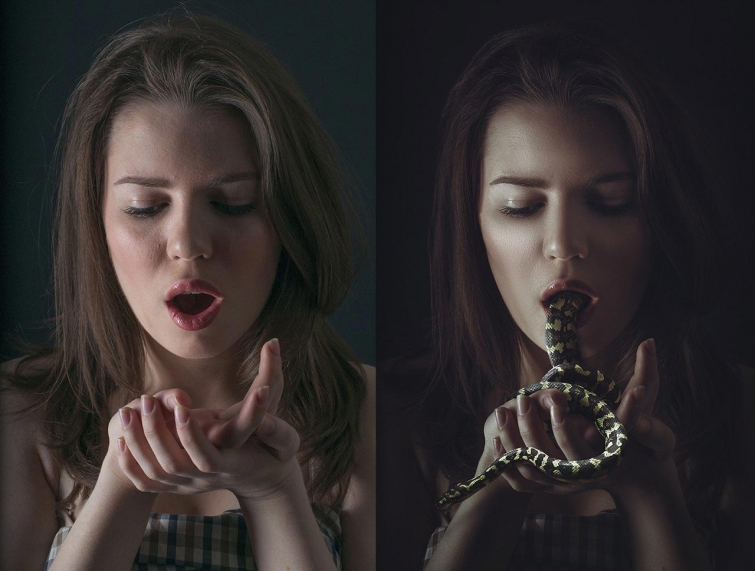
К тому времени, когда вы закончите, вы сможете уверенно улучшать свои фотографии с помощью нескольких быстрых щелчков.
Хорошо звучит?
Давайте начнем.
Начало работы с редактированием: Содержание
- Что такое редактирование фотографий и что оно может сделать с вашими фотографиями?
- Действительно ли необходимо редактировать фотографии?
- Какое программное обеспечение для редактирования фотографий лучше всего подходит для начинающих?
- Начало работы с редактированием фотографий: перед обработкой
- Снимайте в RAW, а не в JPEG!
- Создание максимально возможной экспозиции в камере
- Редактирование фотографий для начинающих: основы редактирования (шаг за шагом)
- Шаг 1. Выпрямите и обрежьте изображение
- Шаг 2. Отрегулируйте экспозицию и предотвратите обрезку
- Шаг 3. Отрегулируйте баланс белого, чтобы предотвратить неточные цвета
- Шаг 4. Повысьте контрастность и насыщенность, чтобы сделать фотографию эффектной
- Шаг 5.
 Сделайте изображение более резким, чтобы придать ему дополнительную резкость
Сделайте изображение более резким, чтобы придать ему дополнительную резкость
- Редактирование фотографий для начинающих: что дальше?
Что такое редактирование фотографий и что оно может сделать для ваших фотографий?
Под редактированием фотографий понимается корректировка и улучшение ваших изображений после они были взяты, чтобы создать более приятный результат.
Обычно это включает настройку композиции, яркости и контрастности, а также цветов.
Опытный фоторедактор обычно может взять изображение, которое выглядит посредственно, и всего за несколько минут превратить его во что-то действительно впечатляющее.
Тем не менее, редактирование фотографий не может исправить плохую фотографию, особенно если эта фотография изначально использовала неправильные настройки. Даже самые лучшие фоторедакторы не могут сделать размытую фотографию резкой, а также не могут взять совершенно темное изображение и сделать его красивым и ярким.
Вы также должны знать, что редактирование фотографий имеет последствия; некоторые корректировки слегка ухудшат ваше изображение или приведут к компромиссам, которые навредят изображению. Таким образом, вы никогда не захотите перебарщивать с редактированием, а также хотите знать о недостатках каждого инструмента.
Имеет смысл?
Обратите внимание, что редактирование фотографий отличается от цифрового искусства. Цифровое искусство включает в себя значительные манипуляции с изображением, чтобы создать что-то принципиально отличное от исходного изображения, в то время как редактирование фотографий — это, прежде всего, около усиливает то, что уже есть.
Действительно ли необходимо редактировать фотографии?
Если вы хотите создавать красивые изображения высокого уровня, то редактирование фотографий обязательно.
Видите ли, камеры не создают изображения, которые сразу выглядят особенно хорошо. Вместо этого изображения нуждаются в корректировке, чтобы стать лучшими, какими они могут быть; вот тут-то и начинается редактирование фотографий.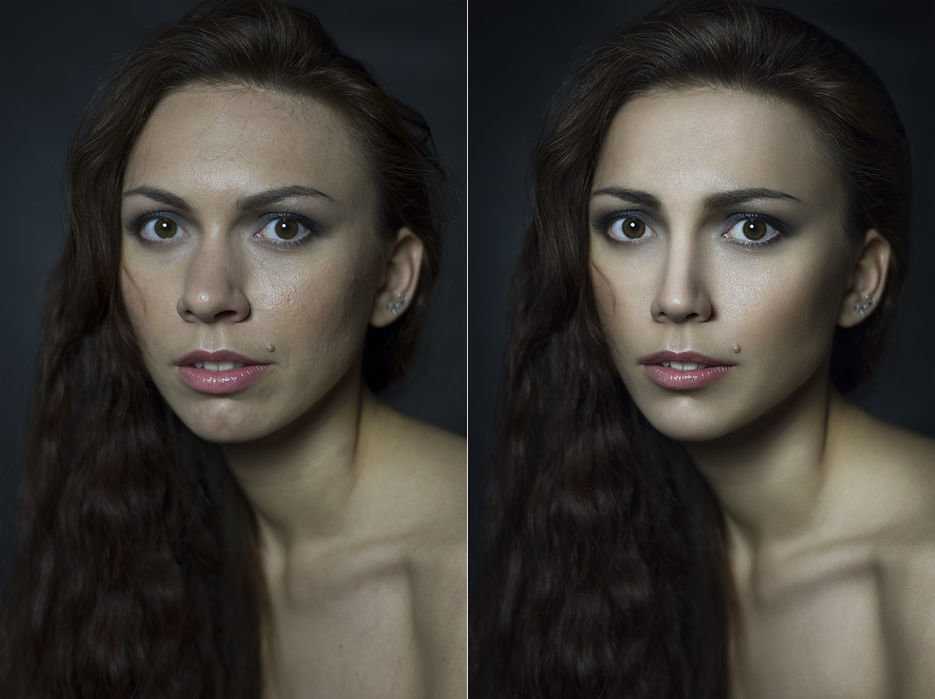
Если вы хотите создавать простые снимки, всегда можно пропустить стадию редактирования, но просто имейте в виду, что ваши изображения мог бы выглядеть лучше.
Также обратите внимание, что если вы снимаете в формате RAW, вы просто не сможете пропустить монтаж. Вы должны использовать редактор RAW, чтобы сделать изображение доступным для других, потому что, за исключением специализированных программ, изображения RAW не могут отображаться.
Хотя это может показаться неудобным, я настоятельно рекомендую вам снимать в формате RAW, как я объясню позже в этой статье.
И последнее:
Если вы решите не снимать в формате RAW, а вместо этого будете использовать файлы JPEG, вам не обязательно редактировать. И вы часто обнаружите, что ваши фотографии выглядят прилично прямо из камеры.
Но это просто потому, что ваша камера вносит изменения за вас!
Другими словами:
Невозможно избежать этапа редактирования.
Либо вы редактируете, либо ваша камера редактирует.
И не лучше ли тебе самому взять на себя управление?
Какое лучшее программное обеспечение для редактирования фотографий для начинающих?
Если вы ищете лучшее программное обеспечение для редактирования фотографий для начинающих, я рекомендую вам ознакомиться с этой статьей, в которой подробно рассматриваются различные варианты редактирования фотографий:
Тем не менее, я кратко порекомендую несколько моих любимых программ.
Во-первых, Skylum Luminar недорогой, мощный и удобный для новичков. Я думаю, что это лучший вариант постобработки для начинающих, и он позволит вам быстро приступить к редактированию ваших фотографий.
Другой вариант — Adobe Lightroom Classic или Lightroom, который вы можете получить в рамках подписки Adobe CC.
Lightroom отлично подходит для систематизации фотографий, а редактор очень мощный. Но кривая обучения выходит за рамки Luminar.
Если вы хотите просто внести некоторые базовые изменения и никогда не планируете выходить за рамки этого, то Luminar — хорошая покупка.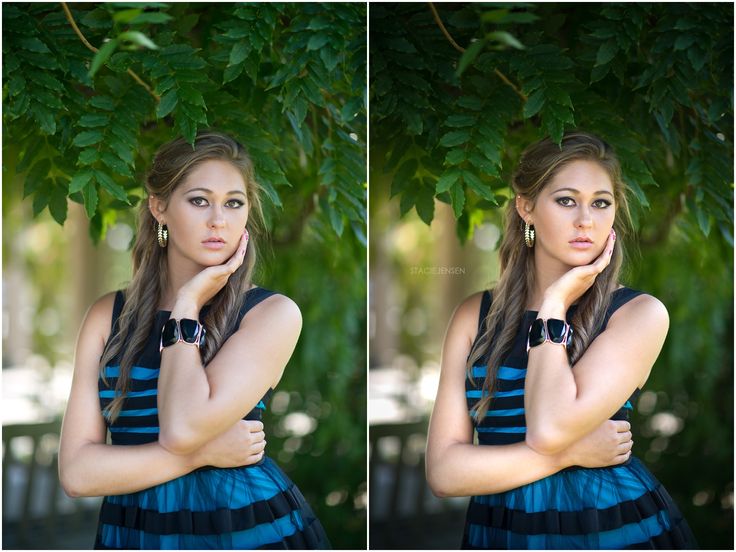
Однако, если вы хотите погрузиться в редактирование с головой и в конечном итоге планируете изучить Photoshop (который является программным обеспечением более высокого уровня для Lightroom), начните с Lightroom.
Он гарантирует, что у вас будет хорошая основа для редактирования RAW, а также он интегрируется с Photoshop для более плавного рабочего процесса.
Начало работы с редактированием фотографий: перед обработкой
Теперь, когда вы знакомы с различными вариантами редактирования фотографий, давайте посмотрим, как подготовить изображения к редактированию.
К счастью, есть всего два простых шага:
Снимайте в RAW, а не в JPEG!
Это большой.
Камеры обычно поддерживают два формата файлов:
RAW и JPEG.
Файлы RAW содержат все исходные данные ваших изображений, а это значит, что вам будет с чем работать при редактировании фотографий.
9С другой стороны, в файлах JPEG 0002 отсутствует много ключевой информации. Таким образом, хотя JPEG сразу же выглядит прилично (благодаря изменениям, внесенным вашей камерой), у вас гораздо меньше гибкости при редактировании. Это означает, что зачастую невозможно сохранить посредственный или плохо выглядящий файл JPEG, в то время как плохой файл RAW часто можно спасти.
Таким образом, хотя JPEG сразу же выглядит прилично (благодаря изменениям, внесенным вашей камерой), у вас гораздо меньше гибкости при редактировании. Это означает, что зачастую невозможно сохранить посредственный или плохо выглядящий файл JPEG, в то время как плохой файл RAW часто можно спасти.Вот что я рекомендую:
Снимайте в формате RAW.
Это избавит вас от головной боли в долгосрочной перспективе.
Связанный пост: Лучшее программное обеспечение для конвертации RAW
Создайте наилучшую возможную экспозицию в камере
Файлы RAW позволяют восстановить множество деталей, потерянных из-за неправильной экспозиции.
Однако существует ограничение на то, что вы можете восстановить, даже с файлами RAW.
Если вы снимаете абсолютно черное изображение, вы мало что сможете сделать, независимо от того, насколько хороша ваша техника редактирования.
Таким образом, вы должны получить правильную экспозицию с самого начала (или, по крайней мере, почти правильно).
Это означает освоение средств управления экспозицией: диафрагмы, выдержки и ISO.
Убедитесь, что они для вас вторая натура.
Таким образом, вы сможете начать редактирование с лучших изображений!
Редактирование фотографий для начинающих: основы редактирования (шаг за шагом)
В этом разделе я расскажу вам о пятиэтапном плане мгновенного улучшения ваших изображений.
Обратите внимание, что настройки, которые я обсуждаю, присутствуют практически в любом фоторедакторе, поэтому вам не нужно беспокоиться о доступности.
Итак, без лишних слов, давайте приступим к основному процессу редактирования для начинающих:
Шаг 1. Выпрямление и обрезка изображения
Как только вы откроете изображение, начните с этого:
Выпрямление.
А потом обрезка.
Это чрезвычайно простые настройки, но они могут сильно изменить вашу финальную фотографию.
Видите ли, один из самых простых способов испортить хорошую фотографию — это изогнутый горизонт, и вы будете удивлены, как часто горизонты бывают кривыми.
Так что быстро проверьте горизонт. И сделать все необходимое выпрямление.
Затем проверьте композицию фотографии.
Спросите себя:
Есть ли лишние элементы? Любое нежелательное пустое пространство? Какие-то неприятные отвлекающие факторы?
Если да, вырежьте их!
Также обратите внимание на то, как расположен ваш объект. Часто бывает полезно разместить объект с помощью правила третей или золотого сечения. Так что подумайте о возможных культурах, которые позволят вам максимально использовать эти композиционные рекомендации.
Будьте осторожны с кадрированием.
Потому что, хотя может возникнуть соблазн полностью обрезать кадр, пока не останется всего несколько интересных деталей…
…это значительно ухудшит качество изображения, так что оно будет выглядеть ужасно при печати или даже при отображении онлайн в большом размере.
Так что не бойтесь кадрировать.
Но обрезайте сдержанно.
Шаг 2. Отрегулируйте экспозицию и предотвратите обрезку
После того, как вы закончите выпрямление и обрезку, пора посмотреть на экспозицию.
Как я уже упоминал выше, экспозиция относится к общей яркости вашей фотографии.
Вообще говоря, вам нужен средний уровень яркости; вам не нужно ни ультра-темное изображение, ни ослепительно яркое.
Вы также должны стремиться предотвратить потерю деталей в тенях (темных участках) и светлых участках и ярких участках. Это известно как отсечение, и это ключевая характеристика, которой следует избегать.
Итак, что вы делаете:
Начните с определения размера изображения в целом. Насколько он яркий? Это выглядит хорошо?
Если изображение кажется слишком ярким, уменьшите экспозицию.
Если изображение кажется слишком темным, увеличьте экспозицию.
Тогда взгляните на крайности вашего изображения.
Есть ли потеря деталей в светах или тенях?
(Большинство программ постобработки предлагают предупреждение об отсечении, которое покажет вам области с нулевой детализацией, поэтому может быть полезно включить его.)
Если вы обнаружите, что вам не хватает деталей, попробуйте восстановить потерянную информацию, опустив светлые участки и/или усилив тени.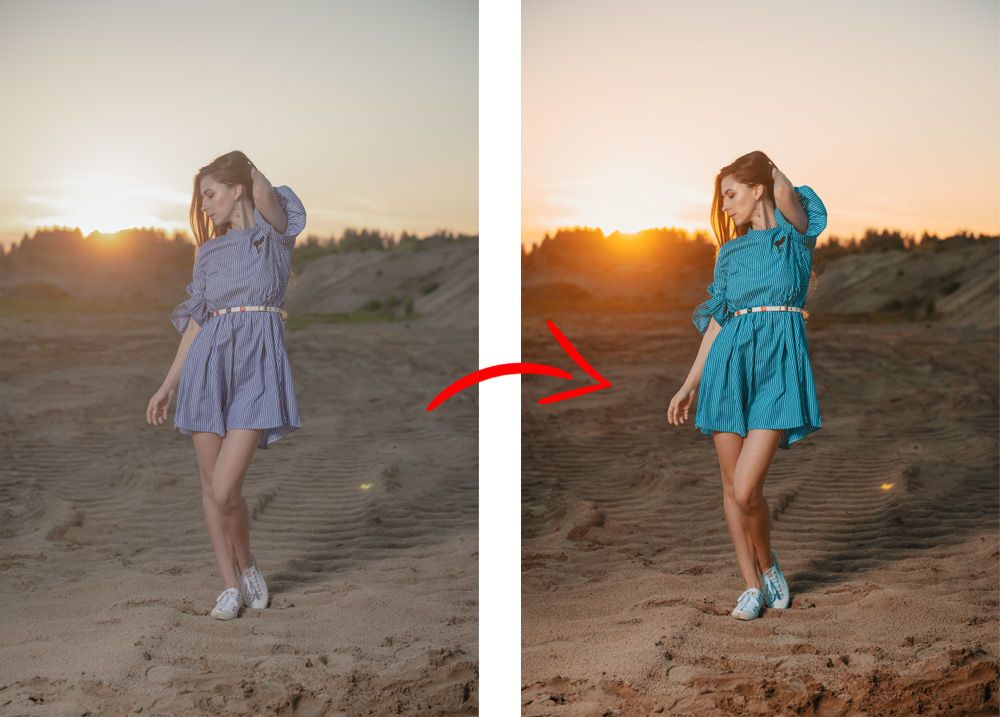 Особенно, если вы снимали в RAW, велика вероятность, что информация есть, просто спрятана!
Особенно, если вы снимали в RAW, велика вероятность, что информация есть, просто спрятана!
Шаг 3. Настройка баланса белого для предотвращения искажения цветов
Баланс белого предназначен для противодействия цветовым оттенкам, создаваемым освещением.
Таким образом, если вы фотографируете при теплом (желтом) свете ламп накаливания, баланс белого применяет синий оттенок для общего нейтрального вида.
Имеет смысл?
Теперь ваша камера имеет функцию автоматического баланса белого. И это работает очень хорошо.
(На самом деле, я рекомендую оставить для баланса белого камеры значение «Авто», особенно если вы снимаете в формате RAW; вы всегда можете внести поправки при постобработке.)
Однако иногда автоматический баланс белого вашей камеры может потерпеть неудачу. Оставляя вас со странным цветным изображением.
Вот когда пригодятся инструменты постобработки баланса белого.
Большинство программ постобработки позволяют выбрать пипетку баланса белого. Затем нажмите на область фотографии, которая должна быть нейтрального серого или белого цвета.
Затем нажмите на область фотографии, которая должна быть нейтрального серого или белого цвета.
И – вуаля! – ваши белые будут сбалансированы!
Если это вам не нравится, не работает или не подходит, вы всегда можете настроить ползунки баланса белого вручную. Вы можете добавить к изображению немного синего, чтобы охладить его, или добавить немного желтого, чтобы согреть его.
Вы также можете отрегулировать оттенок, который может противодействовать зеленоватым или пурпурным оттенкам на фотографии.
Шаг 4: Увеличьте контрастность и насыщенность, чтобы сделать вашу фотографию эффектной
Этот шаг не является обязательным. И это будет зависеть от вашей конкретной фотографии.
Но правда в том, что большинству фотографий не хватает контраста. А еще им не хватает яркости.
Вот где ползунок контраста и ползунок насыщенности становятся безумно полезными.
Поднимите ползунок контрастности, и вы получите более четкие блики и тени (что обычно выглядит очень, очень хорошо).
И увеличьте ползунок насыщенности, чтобы получить действительно яркие цвета.
Как я уже сказал, этот шаг не всегда является хорошей идеей. Например, если вы сделали размытое изображение туманным утром, вы можете сохранить низкую контрастность для эфирного, минималистического снимка.
Но в целом контрастность и насыщенность могут значительно улучшить ваши изображения.
Потому что немного контраста и немного насыщенности могут пройти долгий путь.
Вот последний шаг редактирования для начинающих, который я рекомендую:
Повышение резкости.
Повышение резкости не может сохранить размытую фотографию.
Но это сделает ваши и без того четкие изображения красивыми и четкими.
Кроме того, вам всегда следует увеличивать резкость, если вы планируете отображать изображение в Интернете, потому что ваша программа редактирования изображений уменьшит резкость в процессе экспорта.
Из-за этих двух преимуществ я рекомендую использовать двухступенчатую технику повышения резкости.
Во-первых, слегка повысьте резкость фотографии в программе постобработки, особенно если она полна мелких деталей, которые вы хотите улучшить.
Вы можете сделать это с помощью стандартного ползунка повышения резкости.
Во-вторых, при экспорте изображения выберите параметр Sharpen for Screen (который должен предлагаться вашей программой редактирования).
Ваши изображения будут великолепны!
Обработка фотографий для начинающих: что дальше?
Теперь, когда вы знакомы с этим простым пошаговым процессом редактирования для начинающих, вы сможете улучшить свои изображения за считанные секунды.
И в зависимости от типа изображений, которые вы делаете, и от того, какой вид вы хотите получить, вам, возможно, никогда не потребуется продвигаться дальше предложенных мною изменений.
Однако…
Есть еще много правок.
Помимо того, что я здесь обсуждал, существуют способы улучшить ваши изображения.
Так что не бойтесь экспериментировать с различными вариантами редактирования.
В наши дни программное обеспечение для постобработки невероятно мощное, а это значит, что нет предела возможному!
Какое программное обеспечение для редактирования фотографий лучше всего подходит для начинающих?
Я настоятельно рекомендую приобрести Adobe Lightroom Classic или Luminar 4. Обе эти программы предоставят вам огромные возможности редактирования, и вы сможете создавать красивые правки с самого начала, благодаря их общему удобство для пользователя. Кроме того, Lightroom и Luminar предлагают очень обширный набор инструментов, так что, как только вы освоитесь с редактированием, вы сможете оставаться внутри программы и получать действительно профессиональные результаты.
Что нужно знать, чтобы начать редактировать фотографии?
Вам не нужно много знать, чтобы начать! Просто не забудьте подумать о композиции, свете, цветах и четкости. Вы можете кадрировать, чтобы улучшить композицию, вы можете настроить свет с помощью ползунков экспозиции и контраста, вы можете настроить цвета с помощью ползунков насыщенности и баланса белого, а также вы можете настроить четкость с помощью ползунков резкости, текстуры и четкости!
Трудно ли редактировать фотографии?
Нет, совсем нет! Хотя для того, чтобы стать настоящим экспертом по редактированию, требуется много практики, вы можете начать создавать отличные результаты без особого опыта.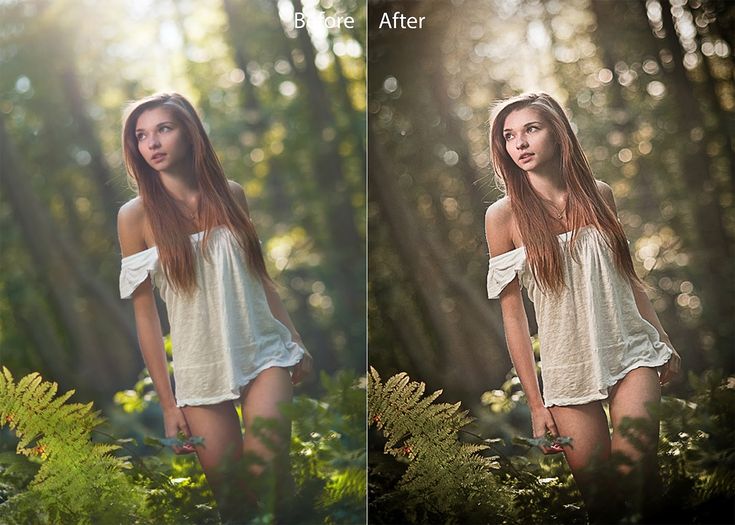 Просто изучите базовые ползунки редактирования, а затем поэкспериментируйте — вы быстро заметите настройки, которые вам нравятся, и настройки, которые вам не нравятся. Оттуда вы можете начать вносить последовательные изменения в свои фотографии, чтобы они выглядели хорошо (и вскоре у вас будет свой собственный стиль редактирования!).
Просто изучите базовые ползунки редактирования, а затем поэкспериментируйте — вы быстро заметите настройки, которые вам нравятся, и настройки, которые вам не нравятся. Оттуда вы можете начать вносить последовательные изменения в свои фотографии, чтобы они выглядели хорошо (и вскоре у вас будет свой собственный стиль редактирования!).
Каковы основы редактирования фотографий?
Каждый должен помнить о четырех ключевых аспектах редактирования фотографий: композиция, свет, цвет и четкость. На самом деле, если вы сможете изучить эти четыре аспекта редактирования фотографий, вы уже будете на пути к потрясающим результатам редактирования. Композиция включает обрезку и выпрямление ваших фотографий; свет включает в себя настройку экспозиции и контраста; цвет включает настройку насыщенности и баланса белого; а четкость включает в себя повышение резкости и добавление текстуры к вашим фотографиям.
Какое бесплатное программное обеспечение для редактирования фотографий лучше всего подходит для начинающих?
К сожалению, ни одно бесплатное программное обеспечение для редактирования фотографий не предлагает удобного и мощного решения.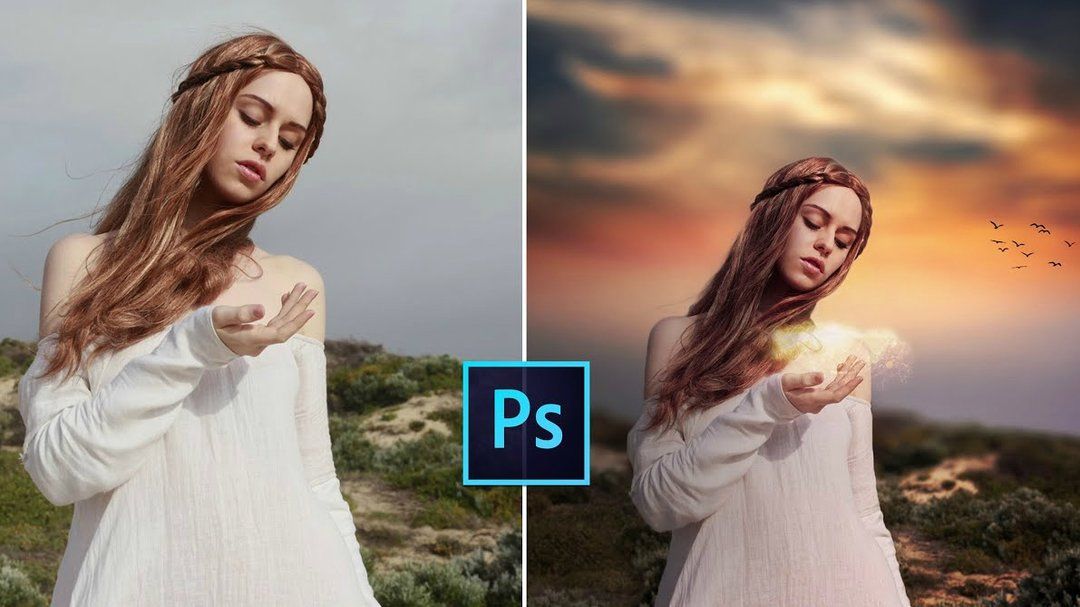 Если вы не возражаете против редактирования на своем смартфоне, вам пригодятся бесплатное приложение Lightroom, бесплатное приложение Snapseed и некоторые другие бесплатные приложения Adobe, но они не позволяют вам близко подойти к своим фотографиям на монитор. Darktable — это бесплатный редактор RAW, но он не очень удобен для начинающих и, на мой взгляд, имеет слишком много функций. На самом деле, я бы порекомендовал вам приобрести Adobe Lightroom или Luminar 4; хотя оба этих варианта платные, они предлагают отличный опыт и очень просты для начинающих, чтобы начать создавать красивые правки.
Если вы не возражаете против редактирования на своем смартфоне, вам пригодятся бесплатное приложение Lightroom, бесплатное приложение Snapseed и некоторые другие бесплатные приложения Adobe, но они не позволяют вам близко подойти к своим фотографиям на монитор. Darktable — это бесплатный редактор RAW, но он не очень удобен для начинающих и, на мой взгляд, имеет слишком много функций. На самом деле, я бы порекомендовал вам приобрести Adobe Lightroom или Luminar 4; хотя оба этих варианта платные, они предлагают отличный опыт и очень просты для начинающих, чтобы начать создавать красивые правки.
7 лучших программ для редактирования фотографий для начинающих в 2022 году — The Beginner Photography Podcast
Рэймонд Хэтфилд
Вы новичок в фотографии, только вырабатываете стиль и осваиваете новые навыки? Может показаться, что у вас много работы, так как вам нужно запомнить множество терминов и разобраться в новой фототехнике. К тому же, после съемки вам еще предстоит пройти постобработку ваших снимков. Правда в том, что нет необходимости сразу переходить к дорогим и сложным редакторам, таким как Adobe Photoshop. Для начала вы почувствуете себя лучше с помощью интуитивно понятного фото-улучшителя.
К тому же, после съемки вам еще предстоит пройти постобработку ваших снимков. Правда в том, что нет необходимости сразу переходить к дорогим и сложным редакторам, таким как Adobe Photoshop. Для начала вы почувствуете себя лучше с помощью интуитивно понятного фото-улучшителя.
В этом кратком обзоре вы найдете 7 лучших программ для редактирования фотографий для начинающих. Все они просты в выполнении, поэтому вам нужно только выбрать тот, который соответствует вашим личным предпочтениям и помогает достичь желаемого результата. Давайте начнем.
PhotoWorks Во-первых, это PhotoWorks, фоторедактор на основе искусственного интеллекта для всех типов фотографий: пейзажей, морских пейзажей, портретов, снимков в полный рост и т. д. Программа распознает жанр вашего изображения, как только вы его загружаете. Поскольку большинство его инструментов автоматические, PhotoWorks позволяет вносить необходимые изменения в пару кликов и экономит много вашего времени. Программное обеспечение предлагает все необходимые функции редактирования, которые могут вам понадобиться для улучшения изображения перед его публикацией. Если вам нужно более тщательное или творческое редактирование, есть набор профессиональных ручных инструментов: кривые, 3DLUT, переключатель фона, удаление лишних объектов и многое другое. Этот фоторедактор поддерживает все популярные форматы изображений, включая RAW, и имеет режим пакетной обработки, который можно использовать для редактирования целой серии снимков из фотосессии.
Программное обеспечение предлагает все необходимые функции редактирования, которые могут вам понадобиться для улучшения изображения перед его публикацией. Если вам нужно более тщательное или творческое редактирование, есть набор профессиональных ручных инструментов: кривые, 3DLUT, переключатель фона, удаление лишних объектов и многое другое. Этот фоторедактор поддерживает все популярные форматы изображений, включая RAW, и имеет режим пакетной обработки, который можно использовать для редактирования целой серии снимков из фотосессии.
Если вы специализируетесь на портретной съемке или съемке в полный рост, вам понравится инструмент PhotoWorks для автоматического улучшения портрета. Лучшее в нем то, что он помогает применять сложные модификации в перетаскивании ползунка: сделать лица стройнее, изменить форму носа, пухлые губы и подправить брови. То же самое касается редактирования фигур тела, которые вы можете выполнить за несколько штрихов. Все вышеперечисленные функции упакованы в минималистичный и всеобъемлющий интерфейс, в котором вам не составит труда разобраться. Однако редактор совместим только с ПК с Windows.
Однако редактор совместим только с ПК с Windows.
Далее идет Pixio Photo Studio, программа для автоматического редактирования фотографий для начинающих, которая может составить достойную конкуренцию многим профессиональным программам. Выдающиеся функции программы включают автоматическую замену неба и переключение фона, стирание объектов, инструмент размытия и разнообразную библиотеку украшений для создания поздравительных открыток и забавных монтажей. В InPixio Photo Studio также есть набор необходимых инструментов редактирования: обрезка, корректор экспозиции, редактор светлых участков, усилитель цвета и тона и т. д. Если вы хотите сохранить фирменный стиль на всех снимках из вашей фотосессии, встроенный пакетный процессор помочь вам с этим. Однако имейте в виду, что в этом фоторедакторе очень мало инструментов для редактирования портретов и коррекции фигуры. Это означает, что это не лучший выбор для редактирования гламурных снимков.
Некоторым начинающим пользователям программа Pixio Photo Studio может показаться запутанной из-за ее интерфейса. Кроме того, это довольно сложно и не имеет бесплатной пробной версии. Но программа доступна как отдельная для Windows и Mac. Если вы готовы рискнуть, стоит попробовать
Фотолемур Photolemur — фоторедактор на основе искусственного интеллекта для начинающих, основанный исключительно на автоматическом редактировании. Все, что вам нужно сделать, это импортировать свое изображение в программу и потянуть несколько ползунков, чтобы ваше изображение приобрело освежающий вид. Программное обеспечение поможет отретушировать портреты, откорректировать цвета снимков, исправить искажения и замаскировать любые дефекты фотографии. Photolemur имеет интуитивно понятный интерфейс и режим пакетной обработки, что поможет сэкономить много времени на редактировании. Тем не менее, ползунки — это в основном все ручное управление изображениями, которое вы получите при использовании этой программы. Некоторым это может показаться значительным ограничением их творческих возможностей в Photolemur. Кроме того, программа относительно дорогая, учитывая то, что она предлагает. Этот фоторедактор совместим с Windows 10 (только 64-разрядная ОС) и Mac (macOS 10.13.6 или выше), но не поддерживает более старые версии этих операционных систем.
Некоторым это может показаться значительным ограничением их творческих возможностей в Photolemur. Кроме того, программа относительно дорогая, учитывая то, что она предлагает. Этот фоторедактор совместим с Windows 10 (только 64-разрядная ОС) и Mac (macOS 10.13.6 или выше), но не поддерживает более старые версии этих операционных систем.
Не ищете ничего необычного для постобработки и предпочитаете что-то бесплатное и простое? Попробуйте отредактировать изображения в Paint.Net. Эта программа имеет низкие системные требования и хорошо работает даже на старых и слабых ПК. Это поможет вам подправить изображения перед тем, как поделиться ими: обрезать, повернуть, размыть, повысить резкость, отредактировать цвета и тона. Есть несколько инструментов для рисования, чтобы оживить ваше изображение забавным рисунком или вашей подписью. Чтобы расширить свои возможности в этом фоторедакторе, вы можете бесплатно скачать дополнительные плагины. Ничего экстраординарного от Paint.Net все же ожидать не стоит, так как в нем нет расширенных возможностей редактирования. Если вы не чувствуете, что ваша фотография нуждается в каких-либо сложных модификациях, велики шансы, что этой программы будет вполне достаточно, чтобы отшлифовать ваш снимок.
Ничего экстраординарного от Paint.Net все же ожидать не стоит, так как в нем нет расширенных возможностей редактирования. Если вы не чувствуете, что ваша фотография нуждается в каких-либо сложных модификациях, велики шансы, что этой программы будет вполне достаточно, чтобы отшлифовать ваш снимок.
Fotor — это минималистичный сервис для нескольких устройств, доступный в виде настольной программы, мобильного приложения и онлайн-платформы. Он поддерживает большинство форматов изображений, включая RAW, и имеет режим пакетного редактирования для одновременного изменения нескольких изображений. В Fotor все инструменты автоматизированы и комплексны, что делает сервис удобным для новичков. В списке его функций вы найдете средство для улучшения изображения, основные параметры графического дизайна, средство для создания коллажей, Ai Art Creator, средство для удаления и смены фона, а также библиотеку надписей и украшений. Fotor — ценный помощник для лидеров мнений в социальных сетях, поскольку у него есть удобные инструменты для создания вашего контента — будь то в личных или коммерческих целях.
Fotor — ценный помощник для лидеров мнений в социальных сетях, поскольку у него есть удобные инструменты для создания вашего контента — будь то в личных или коммерческих целях.
Недостатком этой удобной программы для редактирования изображений является то, что ее настольная версия довольно требовательна к оборудованию. В то же время онлайн-платформа требует стабильного интернет-соединения. Более того, некоторые фотографы могут счесть Fotor слишком ограниченным в возможностях для достижения первоклассных результатов ретуши.
ФотоДива В своей работе вы ориентируетесь на гламурные и модные фотосессии? Хотите надежный усилитель изображения, который позволит редактировать портреты и снимки в полный рост с минимальными усилиями? Встречайте PhotoDiva, средство для улучшения портретов с учетом содержимого, оснащенное лучшими инструментами для впечатляющего цифрового свечения. Он имеет мощные инструменты скульптуры для редактирования тела и лица, цифровой инструмент макияжа, редактор кожи, отбеливатель зубов, все необходимые инструменты редактирования для улучшения качества и цветов на вашем изображении, встроенные пресеты и фильтры. Почти все редактирование в программном обеспечении основано на слайдерах благодаря движку искусственного интеллекта. Однако вы можете применить некоторые модификации и вручную.
Почти все редактирование в программном обеспечении основано на слайдерах благодаря движку искусственного интеллекта. Однако вы можете применить некоторые модификации и вручную.
Недостатком этого редактора является то, что он имеет мало функций для общего редактирования фотографий — нет инструментов для шумоподавления или других сложных задач редактирования. Кроме того, он не позволяет ретушировать сразу несколько изображений. Однако вы не возражаете против этого, если предпочитаете тщательно улучшать изображения по отдельности. PhotoDiva совместима с Windows 11, 10 и более ранними версиями до Windows XP
PhotoGlory Любите восстанавливать старинные фотографии или хотите зарабатывать этим на жизнь? Скачайте PhotoGlory, простую программу для удаления повреждений со старых фотографий. Этот редактор имеет функцию автоматического восстановления фотографий, которая восстанавливает старое изображение со складками, разрывами, царапинами и пятнами одним щелчком мыши. Более того, в нем есть раскрашиватель фотографий с искусственным интеллектом, который поможет вернуть черно-белому изображению его истинные цвета. Кроме того, вы можете использовать встроенный ручной колоризатор, чтобы закрасить изображение и придать ему любые цвета, которые вы хотите. На вашей фотографии отсутствует угол или есть ожог? Вы также можете исправить это в PhotoGlory, а затем улучшить качество.
Более того, в нем есть раскрашиватель фотографий с искусственным интеллектом, который поможет вернуть черно-белому изображению его истинные цвета. Кроме того, вы можете использовать встроенный ручной колоризатор, чтобы закрасить изображение и придать ему любые цвета, которые вы хотите. На вашей фотографии отсутствует угол или есть ожог? Вы также можете исправить это в PhotoGlory, а затем улучшить качество.
Обратите внимание, что этот фоторедактор ориентирован на работу с состаренными изображениями, поэтому в нем нет расширенных функций постобработки. Тем не менее, он отлично справляется с обновлением фотографий и сохранением их ретро-атмосферы.
Это конец нашего списка лучших программ для редактирования фотографий для начинающих, которые мы подготовили для вас сегодня. Надеюсь, вы нашли редактор, который вам подходит и идеально подходит для вашей задачи. Желаем вам удачи в ваших начинаниях и надеемся, что вам понравится постобработка.
Какая карта памяти лучше подходит для вашей беззеркальной или цифровой зеркальной камеры в 2021 году
12 Советы по редактированию фотографий для начинающих
Новичок в редактировании изображений и вам нужны советы по редактированию фотографий, чтобы узнать, как сделать фотографии правильно отредактированными и хорошо выглядеть? Вот краткий обзор того, что такое редактирование фотографий и как редактировать фотографии на профессиональном уровне, не просматривая тысячи руководств по редактированию фотографий в Photoshop.
Когда дело доходит до редактирования фотографий, Photoshop и Lightroom являются лучшими программами для редактирования фотографий на ПК для профессиональных фотографов.
1. Кадрирование для лучшей композиции
Обрезая изображение, вы можете удалить ненужные элементы с краев изображения или изменить положение объектов для улучшения композиции. Иногда, отрезав лишь небольшую часть рисунка, вы получите невероятное преображение.
Иногда, отрезав лишь небольшую часть рисунка, вы получите невероятное преображение.
Photoshop предлагает инструмент кадрирования с широким набором параметров управления, таких как выпрямление, настройка соотношения сторон, исправление искаженной перспективы, заполнение областей с помощью ИИ. Все они доступны в Lightroom Модуль разработки. Чтобы использовать их, откройте меню «Обрезать и выпрямить» и нажмите клавишу R на клавиатуре для редактирования фотографий. Если предоставленные инструменты для настройки размеров изображения слишком запутаны для вас, взгляните на сервис Calculate Aspect Ratio.
2. Настройка яркости и контрастности
Среди самых простых действий по редактированию фотографий для начинающих — изменение уровня света и тени, уменьшение или увеличение контраста. Довольно часто вам будет достаточно внести небольшие изменения в настройки контрастности и яркости, и ваши унылые и невыразительные фотографии превратятся в умопомрачительные изображения.
3. Поручите редактирование фотографий экспертам
Закажите редактирование фотографий $5 за фотографию
Если у вас нет времени на изучение основ редактирования фотографий, вы можете обратиться к онлайн-сервисам ретуширования портретных фотографий, таким как FixThePhoto. Всего за 5 долларов за фото вы получите профессиональный уровень фотомонтажа с цветокоррекцией, ретушью кожи и избавлением от всех недостатков. Это самый быстрый способ редактировать фотографии как профессионал.
4. Восстановление деталей из теней и светов
Самые светлые участки фотографии называются бликами, а самые темные — тенями. На некоторых фотографиях определенные области могут показаться слишком светлыми или темными, что означает, что они переэкспонированы. Чтобы исправить это, попробуйте использовать эти советы по редактированию фотографий, чтобы применить инструменты «Света» и «Тени».
Исходный формат играет важную роль при редактировании фотографий. Например, формат RAW позволяет выбирать множество параметров редактирования.
5. Настройка баланса белого
Вы можете использовать основные советы по редактированию фотографий для коррекции температуры. Вы замечали, что закаты или рассветы получаются теплыми, а облачные снимки холодными? То же самое и с лампами, люминесцентные дают холодный свет, а лампы накаливания более теплый. Чтобы изменить температуру, используйте инструмент баланса белого.
Если баланс белого отключен, тона изображения будут выглядеть неправильно. С помощью этих советов Lightroom для начинающих вы легко решите эту проблему. Просто возьмите пипетку и наведите ее на любую область фотографии, чтобы решить проблемы с температурой. Photoshop также имеет этот инструмент. Чтобы его найти, нужно выбрать изображение, зайти в настройки и настроить цветовой баланс.
6. Начните с использования предустановок и действий
1/2
Я не рекомендую редактировать фото с нуля, особенно когда речь идет о пакетной обработке изображений.
Чтобы сэкономить время, используйте пресеты Lightroom и экшены Photoshop. Они помогут вам профессионально обработать ваши фотографии всего за пару кликов.
7. Используйте сочетания клавиш
Знание сочетаний клавиш Lightroom и Photoshop поможет вам сэкономить время на редактировании, а также улучшить свои навыки. Для большего удобства я рекомендую купить чехол для клавиатуры Photoshop или чехол для клавиатуры Lightroom.
8. Работа с инструментами HSL для настройки цвета
Использование инструментов HSL можно найти во всех советах по редактированию фотографий. С его помощью можно настроить яркость и насыщенность любого цвета на фотографии. Выбрав один из восьми оттенков, вы можете отдельно настроить его интенсивность и яркость.
Используйте палитру цветов, чтобы выбрать нужный тон. Протестировав инструменты HSL, вы увидите, какие цвета и оттенки лучше всего подходят вашему стилю.
9. Ретушь кожи с частотным разделением
1/2
Частотное разделение — один из наиболее часто упоминаемых методов редактирования фотографий, который вы можете найти в руководствах по разглаживанию кожи в Photoshop.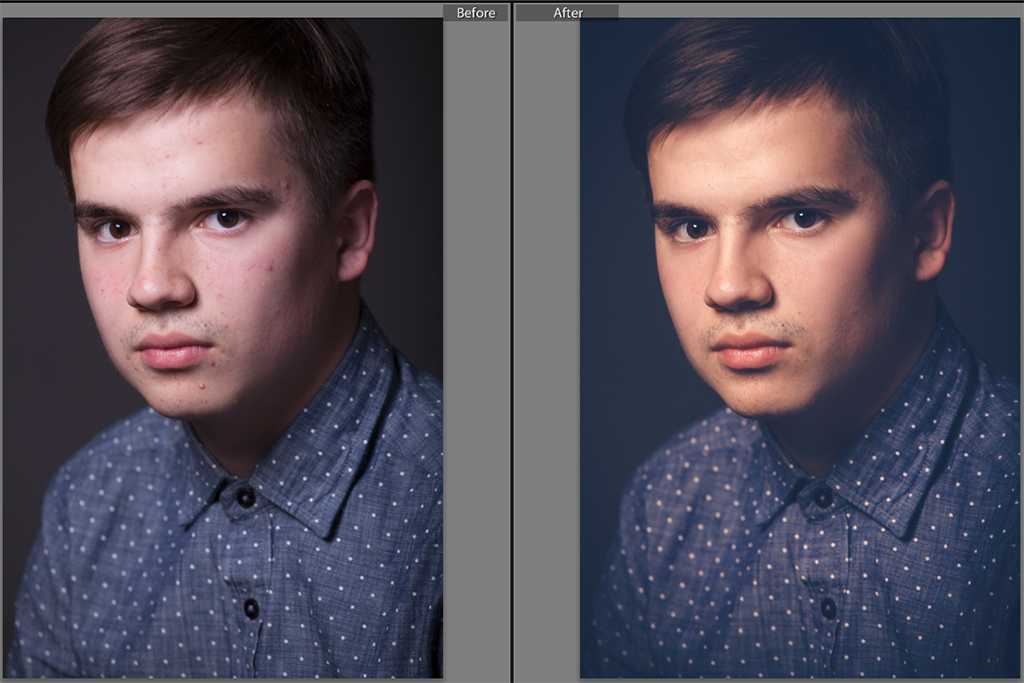 Разделение частот — это сложный процесс разделения цветов и текстур фотографии на различные слои. Вы можете настроить их отдельно после. Высокая частота полезна, когда вам нужно ретушировать волосы, текстуру, поры и недостатки кожи.
Разделение частот — это сложный процесс разделения цветов и текстур фотографии на различные слои. Вы можете настроить их отдельно после. Высокая частота полезна, когда вам нужно ретушировать волосы, текстуру, поры и недостатки кожи.
Низкие частоты идеальны, когда нужно настроить тени, тон и цвет. Разделив изображение на слои, пользователи могут редактировать один слой, не изменяя остальные. Вы можете, например, изменить тон кожи, сохранив ее естественную текстуру.
10. Используйте Dodge and Burn
1/2
Методы Dodge and Burn часто упоминаются в советах по ретушированию кожи. Благодаря этим инструментам вы можете осветлить или затемнить определенные области фотографии. Вы можете найти оба варианта в наборе инструментов Photoshop.
С их помощью можно настроить тени, средние тона и блики. Основное преимущество этих функций заключается в том, что вы можете тщательно выбирать области, над которыми хотите работать. Если вы хотите применить эти эффекты редактирования фотографий в Photoshop, попробуйте использовать специальную кисть для закрашивания выделенных областей.
Если вы хотите применить эти эффекты редактирования фотографий в Photoshop, попробуйте использовать специальную кисть для закрашивания выделенных областей.
11. Удаление отвлекающих факторов
1/2
Иногда бывает важно удалить ненужные элементы с изображения. Для этого вам нужно будет научиться удалять торчащие волосы в Фотошопе и убирать складки на одежде в Фотошопе. Также можно отредактировать наблюдателей, пятна и световые блики.
Многие профессионалы редактируют изображения в Photoshop , используя штамп, клонирование и восстанавливающие кисти. Восстанавливающая кисть отлично подходит для ретуширования элементов, окруженных одинаковыми пикселями. Инструмент Clone используется для более сложных задач и больших областей. Пока Lightroom не предоставляет много дополнительных опций, в нем есть инструменты, которые идеально подходят для устранения мелких дефектов.
12.
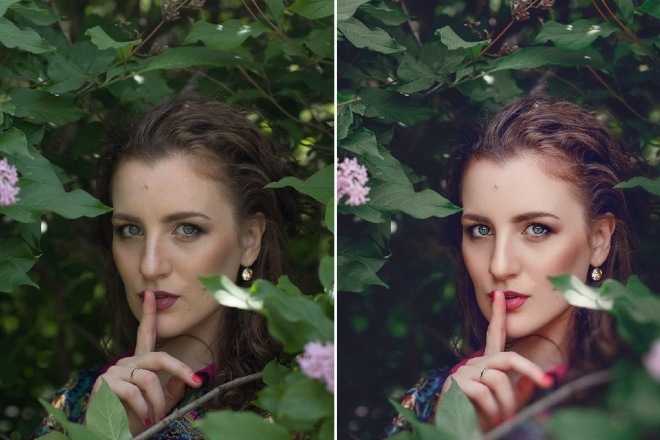 Используйте корректирующие слои и кисти
Используйте корректирующие слои и кисти1/2
Если вам нужен лучший контроль и гибкость при редактировании, попробуйте использовать корректирующие слои. С их помощью вы можете настраивать цвета и редактировать слои без постоянного изменения пикселей в изображении. Чтобы добавить их в Photoshop , найдите меню «Слой», нажмите на функцию «Новый корректирующий слой» и выберите один из доступных вариантов. Если вы хотите научиться маскировать в Photoshop, этот урок научит вас применять эти эффекты к определенной области фотографии. Пока Lightroom предлагает меньше продвинутых инструментов, в нем есть удобная корректирующая кисть. Вы можете использовать его для отбеливания зубов в Lightroom или размытия фона в Lightroom.
Как правило, пресеты, экшены и наложения, разработанные профессиональными фотографами, стоят дорого. Тем не менее, вы можете использовать профессиональные советы по редактированию фотографий и применять пресеты бесплатно.

 Я бы хотел остановится на процессе подготовке фотографий к публикации именно в интернете. Также данный цикл постов, сразу оговорюсь, не будет расчитан на любителей приближать и рассматривать пиксели во всей их красоте и размере. Все что я буду излагать будет максимально понятно для любого пользователя цифровой камеры при наличии минимальных знаний в области Lightroom/Photoshop.
Я бы хотел остановится на процессе подготовке фотографий к публикации именно в интернете. Также данный цикл постов, сразу оговорюсь, не будет расчитан на любителей приближать и рассматривать пиксели во всей их красоте и размере. Все что я буду излагать будет максимально понятно для любого пользователя цифровой камеры при наличии минимальных знаний в области Lightroom/Photoshop. Но что делать, искусство требует жертв, как говорится. Мой Nikon D7000 оснащен двумя слотами под SD карты и существует техническая возможность записывать одновременно на одну RAW файл, на вторую JPEG. Но я этим ни разу не пользовался, ибо не понимаю зачем мне файлы сжатые как минимум в 4 раза. Это конечно мое мнение и оно может отличаться от Вашего, это не страшно.
Но что делать, искусство требует жертв, как говорится. Мой Nikon D7000 оснащен двумя слотами под SD карты и существует техническая возможность записывать одновременно на одну RAW файл, на вторую JPEG. Но я этим ни разу не пользовался, ибо не понимаю зачем мне файлы сжатые как минимум в 4 раза. Это конечно мое мнение и оно может отличаться от Вашего, это не страшно.
 Если бы мы скадрировали верхнюю границу реки по середине кадра, то мы бы потеряли ощущение глубины, некой перспективы. Фотография представленная мной как пример выполнена вертикально-старайтесь в большинстве случае избегать вертикального расположения, за исключения отдельных случаев. Кадрирование выполняется посредством инструмента расположенного в правой боковой панели Лайтрума и представляющего собой квадратную рамочку с пунктиром. В Лайтруме при кадрировании на фотографии Вы сможете увидеть вертикальные и горизонтальные линии делящие кадр на части-это отлично поможет Вам соблюдать правило третей и расположить горизонт строго горизонтально, т.е. исключить его завал.
Если бы мы скадрировали верхнюю границу реки по середине кадра, то мы бы потеряли ощущение глубины, некой перспективы. Фотография представленная мной как пример выполнена вертикально-старайтесь в большинстве случае избегать вертикального расположения, за исключения отдельных случаев. Кадрирование выполняется посредством инструмента расположенного в правой боковой панели Лайтрума и представляющего собой квадратную рамочку с пунктиром. В Лайтруме при кадрировании на фотографии Вы сможете увидеть вертикальные и горизонтальные линии делящие кадр на части-это отлично поможет Вам соблюдать правило третей и расположить горизонт строго горизонтально, т.е. исключить его завал. Далее высвечиваем темные участки инструментом Fil Light, регулируем глубину черного рычажком Blacks. После подобных манипуляций график равномерно «растечется» вдоль горизонтальной оси. По необходимости добавляем контраст (Contrast) и четкость (Clarity). С четкостью советую не перебарщивать, больше значения +40 лучше выходить.
Далее высвечиваем темные участки инструментом Fil Light, регулируем глубину черного рычажком Blacks. После подобных манипуляций график равномерно «растечется» вдоль горизонтальной оси. По необходимости добавляем контраст (Contrast) и четкость (Clarity). С четкостью советую не перебарщивать, больше значения +40 лучше выходить. Картинка уже не бледная, детали проработаны, появился цвет и глубина. Вместо серой и туманной фотографии мы получили действительно «живую» картинку.
Картинка уже не бледная, детали проработаны, появился цвет и глубина. Вместо серой и туманной фотографии мы получили действительно «живую» картинку. Сделайте изображение более резким, чтобы придать ему дополнительную резкость
Сделайте изображение более резким, чтобы придать ему дополнительную резкость